Hardisk Eksternal Tidak Terdeteksi
 3 Penyebab Smartphone Tak Terdeteksi Oleh Pc Indraupax
3 Penyebab Smartphone Tak Terdeteksi Oleh Pc Indraupax
Hardisk External atau USB Tidak Terdeteksi? Cobalah Langkah-langkah ini

Sebuah Drive Eksternal baik itu berupa USB flash drive atau hardisk external harusnya mudah untuk digunakan. Tetapi dalam beberapa kasus, ketika anda menghubungkan drive ke komputer atau perangkat lain dengan port USB dan menemukan bahwa hardware itu tidak dapat dikenali. Masalah ini bisa dapat disebabkan oleh masalah partisi pada drive eksternal Anda, menggunakan sistem file yang salah, port USB mati , masalah driver di Windows, atau masalah lainnya . Dalam skenario kasus terburuk, drive itu sendiri yang mungkin hanya mati.
Kita tahu bahwa hampir semua orang mungkin pernah mengalami masalah ini. Entah anda memiliki sebuah data penting didalamnya, maka pilihan dan beberapa langkah-langkah di bawah ini mungkin bisa membantu anda dalam segala kesulitan yang benar-benar cukup merepotkan. Jadi, beberapa mari kita lihat beberapa langkah yang akan menunjukan baik untuk USB flash drive dan hard drive eksternal yang lebih besar.
Bagaimana tampilkan Hardisk External atau USB di Disk Manajement?
Untuk melakukannya, sambungkan Hardisk exsternal atau USB anda ke Komputer, kemudian tunggu beberapa saat, lalu buka alat Disk Manajement. Untuk melakukannya , tekan tombol Windows + R , kemudian ketik diskmgmt.msc pada dialog Run , dan tekan Enter .
Disini anda akan melihat drive eksternal yang terdaftar di jendela Manajemen Disk . Bahkan jika itu tidak muncul dalam jendela komputer karena tidak mengandung partisi, seharusnya muncul di sini. Jika Anda melihat drive di sini, Anda dapat melanjutkan ke bagian terakhir di mana kami akan memformat dengan baik sehingga Windows atau perangkat lain dapat mengakses dan mengenalinya. Jika Anda tidak melihat drive di sini, lanjutkan ke bagian berikutnya di mana kami akan mencoba untuk menentukan mengapa drive tersebut tidak dapat dikenali.
Membuat Windows Mengenali Drive
Jika Windows tidak melihat drive anda sama sekali, mungkin ada masalah hardware dengan port USB komputer Anda, masalah driver dengan komputer Windows Anda, atau drive yang mati.
- Pertama, cabut drive dari port USB dan coba hubungkan ke port USB lain di komputer Anda. Jika bekerja di salah satu port USB tetapi tidak pada yang lainnya, Anda mungkin memiliki port USB yang mati. Jika Anda memasang drive ke hub USB, coba untuk menghubungkannya ke komputer sebagai gantinya. Beberapa hub USB tidak akan memberikan daya yang cukup untuk drive eksternal agar berfungsi.
- Jika drive masih tidak muncul di Disk Management bahkan setelah Anda memakai hub USB dan ketika menghubungkan ke port USB lain di komputer Anda, sulit untuk mengetahui secara pasti apakah drive itu sendiri yang buruk atau komputer mengalami masalah. Jika Anda memiliki komputer lain di dekatnya, cobalah masukkan drive untuk memeriksa apakah itu terdeteksi. Jika drive tidak bekerja pada komputer manapun, pastikan untuk memeriksa kembali apakah itu muncul di jendela Manajemen Disk, dan jika hal tersebut tidak anda maka drive itu sendiri mungkin mati dan perlu diganti.
- Jika drive tidak bekerja pada komputer lain – atau anda tidak memiliki komputer lain di sekitar untuk mengujinya, anda dapat memeriksa ini menggunakan Device Manager. Untuk membukanya, tekan Windows Key + R, ketik “devmgmt.msc” dalam dialog Run, dan tekan Enter.
- Carilah di bawah Disk drive dan periksa setiap perangkat dengan tanda seru berwarna kuning di samping mereka . Jika Anda melihat tanda seru berwarna kuning , Anda memiliki masalah driver. Klik kanan pada perangkat dengan tanda seru berwarna kuning, pilih Properties , dan lihat pesan kesalahan yang ditampilkan. Pesan kesalahan ini dapat membantu Anda memperbaiki masalah dan anda mungkin bisa melakukan pencarian Google mengenai pesan kesalahan yang Anda temukan .
Anda mungkin bisa menggunakan tombol Update Driver untuk menginstal update driver, gunakan Roll Back pada tombol Driver atau menggunakan tombol Uninstall untuk meng-uninstall perangkat dari sistem Anda dan berharap bahwa Windows akan menginstal ulang driver dan mengkonfigurasinya dengan benar ketika Anda menyambungkan kembali drive .
Partisi dan format Drive
Kita dapat menggunakan alat Windows Disk Management untuk memperbaiki partisi dan sistem masalah file dengan drive . Jika Anda melihat bahwa drive tidak memiliki partisi, anda bisa membuat partisi baru di atasnya . Hal ini juga akan memungkinkan Windows dan sistem operasi lain untuk menggunakannya .
- Untuk melakukannya , klik kanan di dalam unallocated space, pilih New Simple Volume , dan lalui langkah ini untuk membuat partisi baru .
- Jika drive anda dipartisi dan anda masih tidak bisa melihat, pastikan Anda telah menetapkan huruf drive sehingga Anda dapat mengaksesnya di Windows. Ini biasanya terjadi secara otomatis, tetapi jika Anda sudah secara manual men-set huruf drive , drive mungkin tidak muncul dan dapat diakses di Windows.
- Untuk melakukan ini, klik kanan partisi removable drive , pilih Change Drive Letter and Paths , dan tambahkan huruf drive . Misalnya , tambahkan huruf G : dan removable drive akan dapat diakses di G :.
- Jika drive tidak muncul untuk dipartisi , mungkin anda mempartisi dengan file system yang salah. Misalnya , Anda mungkin telah memformat drive dengan sistem file ext4 dari Linux atau sistem file HFS Plus dari Mac . Windows tidak dapat membaca sistem file ini . Formatlah drive dengan sistem file NTFS yang lebih baru atau sistem file FAT32 yang lebih tua sehingga Windows akan dapat mengenalinya .
Untuk memformat partisi , klik kanan , pilih Format , dan pilih file system yang Anda inginkan .
Catatan bahwa langkah ini akan menghapus semua file pada drive.
Jika Anda tidak dapat mengakses drive dari perangkat lain , seperti DVD player, Smart TV , konsol game , atau perangkat media center , hal tersebut mungkin diformat sebagai NTFS . Banyak perangkat , bahkan Microsoft Xbox 360 , tidak bisa membaca sistem file NTFS Windows . Mereka hanya dapat mengakses drive yang diformat dengan sistem file FAT32 yang lebih tua . Untuk memperbaiki masalah ini, format partisi NTFS sebagai FAT32 .
Mengikuti semua proses ini seharusnya bisa mengatasi sebagian besar masalah dalam pengakuan disk yang Anda akan temukan . Jika drive tidak diakui oleh komputer manapun saat anda terhubung dan tidak pernah muncul di jendela Manajemen Disk, ada kemungkinan drive sudah mati.
Gallery Hardisk Eksternal Tidak Terdeteksi
 Catatan Perjalanan Online Cara Mengatasi Hd Eksternal 1 Tb
Catatan Perjalanan Online Cara Mengatasi Hd Eksternal 1 Tb
 Cara Mudah Memperbaiki Hard Disk Eksternal Yang Tidak
Cara Mudah Memperbaiki Hard Disk Eksternal Yang Tidak
 Aiden Playstation Cara Memperbaiki Ps3 Kerusakan Hdd
Aiden Playstation Cara Memperbaiki Ps3 Kerusakan Hdd

 Pengalaman Cara Mengatasi Hard Disk Eksternal Yang Tidak
Pengalaman Cara Mengatasi Hard Disk Eksternal Yang Tidak
 Aiden Playstation Cara Mengatasi Solusi Harddisk
Aiden Playstation Cara Mengatasi Solusi Harddisk
 Fix External Hard Drive No Media Error Appuals Com
Fix External Hard Drive No Media Error Appuals Com
 Disco Rigido Eksternal Tidak Terbaca Di Linux Server
Disco Rigido Eksternal Tidak Terbaca Di Linux Server
 Cara Agar Hard Disk External Ntfs Terbaca Di Mac Os Inwepo
Cara Agar Hard Disk External Ntfs Terbaca Di Mac Os Inwepo
 Cara Memperbaiki Hardisk External Yang Tidak Terbaca Blog
Cara Memperbaiki Hardisk External Yang Tidak Terbaca Blog
 Hardisk External Atau Usb Tidak Terdeteksi Cobalah Langkah
Hardisk External Atau Usb Tidak Terdeteksi Cobalah Langkah
Hdd Wd Passport Ultra 2 Tb Tidak Terbaca Kaskus
 Mengatasi Harddisk External Tidak Mau Terbaca Pada Laptop
Mengatasi Harddisk External Tidak Mau Terbaca Pada Laptop
 2 Cara Memperbaiki Hardisk Eksternal Minta Format Terus
2 Cara Memperbaiki Hardisk Eksternal Minta Format Terus
 Cara Jitu Atasi Hdd Eksternal Yang Tidak Terbaca Di Internet
Cara Jitu Atasi Hdd Eksternal Yang Tidak Terbaca Di Internet
Cara Memperbaiki Harddisk Yang Tidak Terbaca Di Komputer
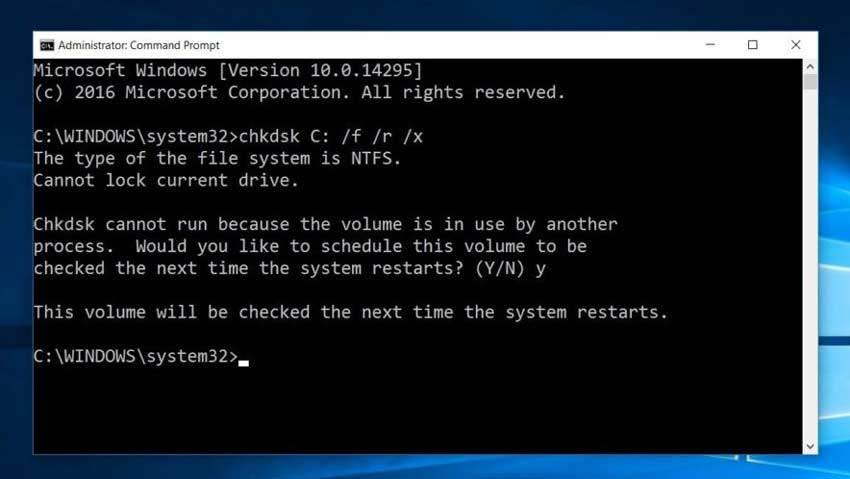 Hardisk Eksternal Tidak Terbaca Lihat Solusinya Yasir252
Hardisk Eksternal Tidak Terbaca Lihat Solusinya Yasir252
 Cara Mengatasi Hardisk Tidak Terdeteksi Saat Install Windows
Cara Mengatasi Hardisk Tidak Terdeteksi Saat Install Windows
 Penyebab Hardisk Tidak Terbaca Eko Marwanto Mengatasi
Penyebab Hardisk Tidak Terbaca Eko Marwanto Mengatasi
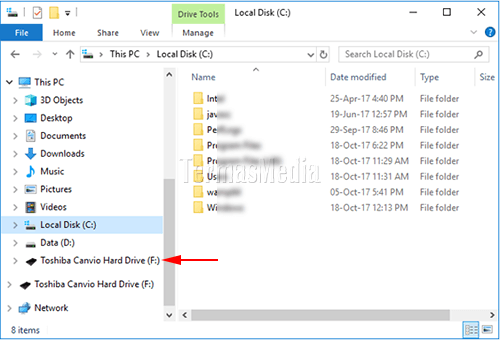

 Harddisk Eksternal Tidak Terbaca Ini Cara Mengatasinya
Harddisk Eksternal Tidak Terbaca Ini Cara Mengatasinya
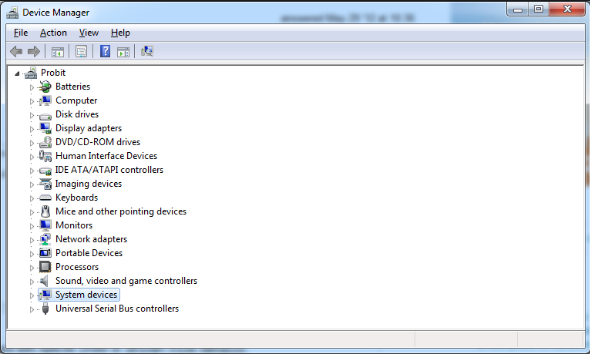 Langkah Mengatasi Harddisk Eksternal Tidak Terbaca Di
Langkah Mengatasi Harddisk Eksternal Tidak Terbaca Di
 Cara Mengatasi Hdd Eksternal Lambat Terbaca Pc Atau Laptop
Cara Mengatasi Hdd Eksternal Lambat Terbaca Pc Atau Laptop
 Hardisk Eksternal Tidak Terbaca Di Windows My Computer
Hardisk Eksternal Tidak Terbaca Di Windows My Computer
 Cara Memperbaiki Harddisk Eksternal Yang Rusak Dengan Mudah
Cara Memperbaiki Harddisk Eksternal Yang Rusak Dengan Mudah
 Cara Jitu Mengatasi Hardisk External Tidak Terbaca Di My
Cara Jitu Mengatasi Hardisk External Tidak Terbaca Di My
 Pdf Solusi Dan Cara Mengatasi Hardisk Dan Flashdisk Minta
Pdf Solusi Dan Cara Mengatasi Hardisk Dan Flashdisk Minta
 Cara Mengatasi Partisi Harddisk Yang Tidak Terdeteksi
Cara Mengatasi Partisi Harddisk Yang Tidak Terdeteksi
0 Response to "Hardisk Eksternal Tidak Terdeteksi"
Post a Comment